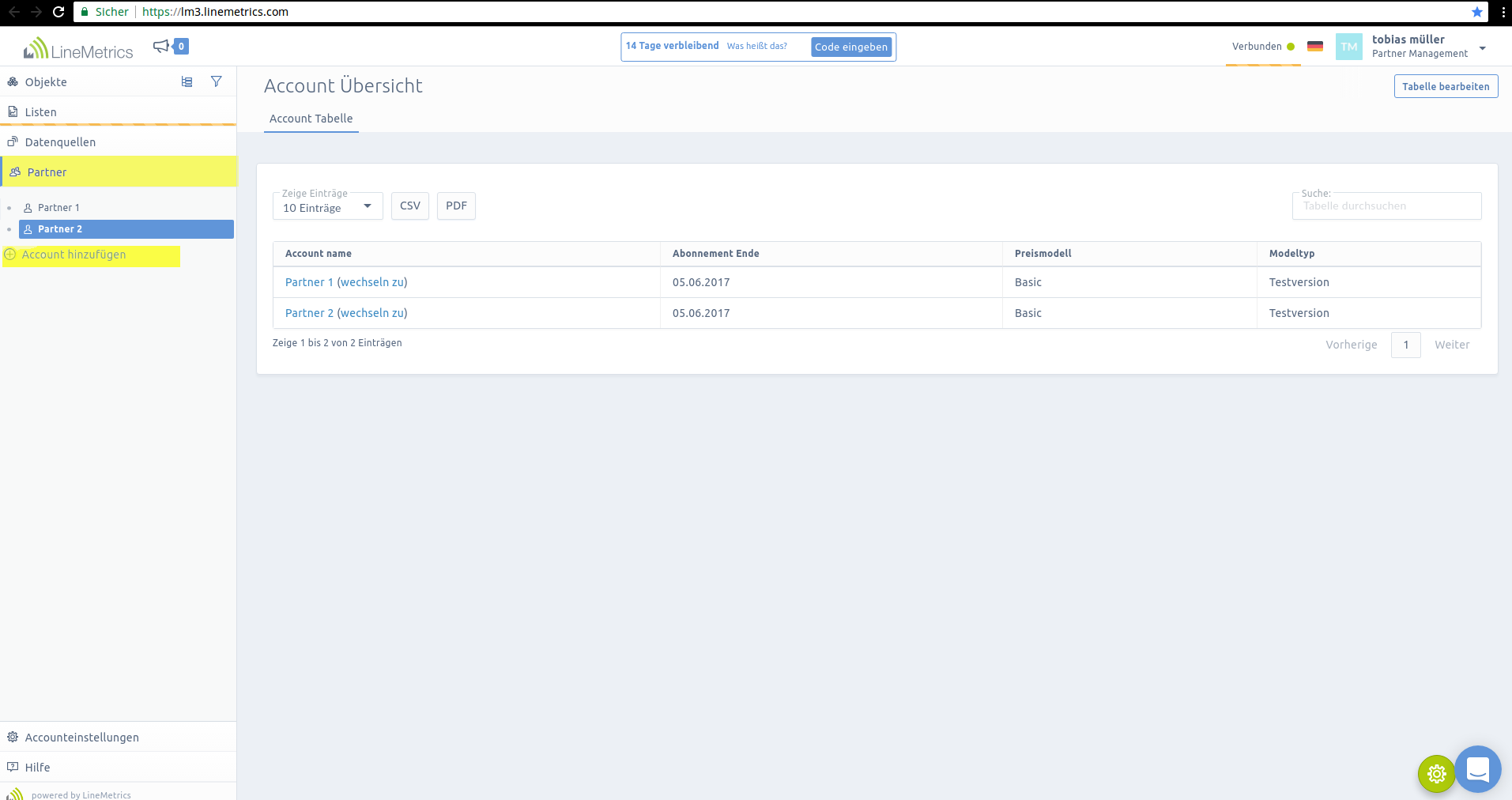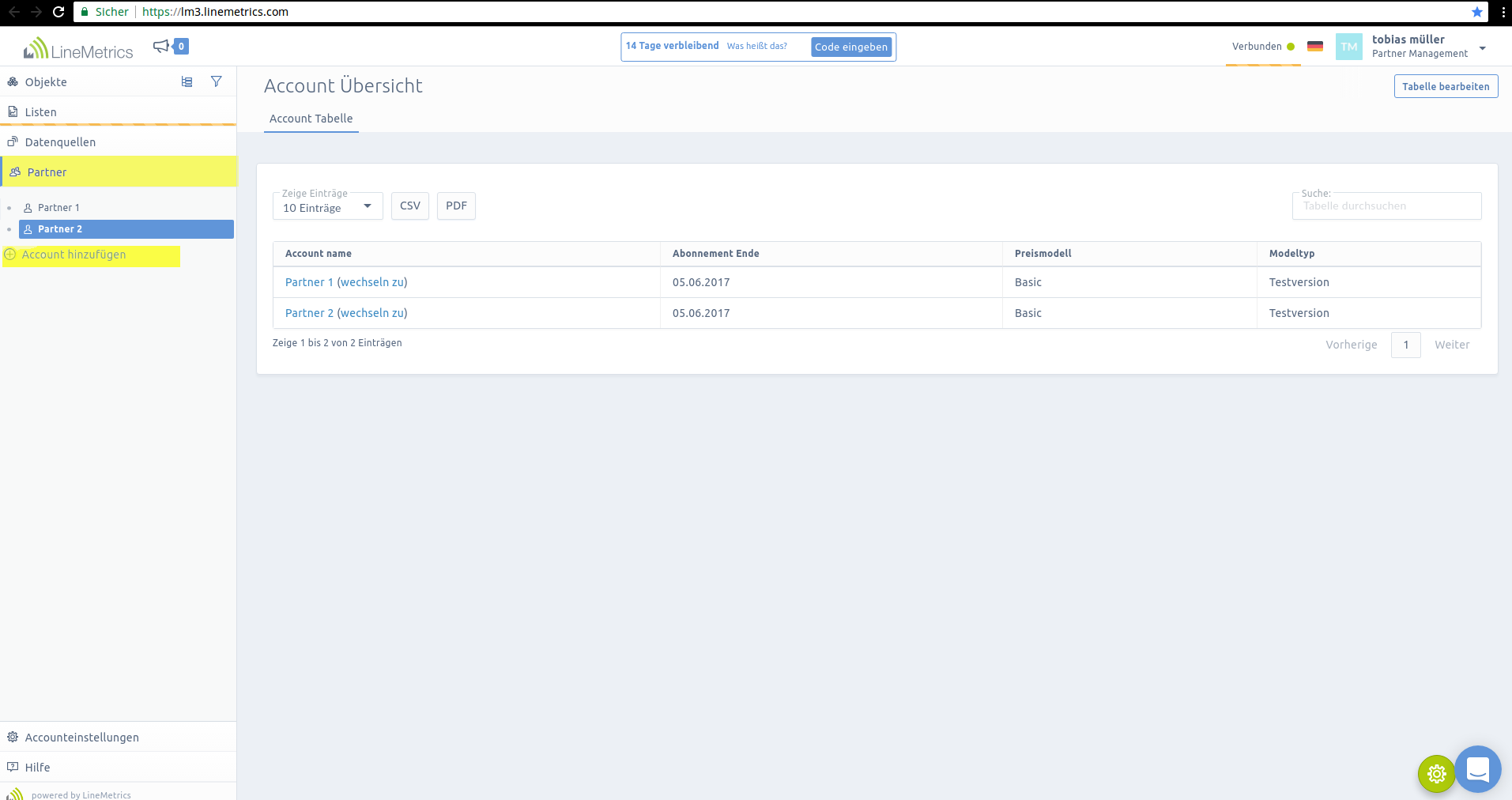
Um als Partner einen neuen Kunden Account zu erstellen, klicken Sie in der Seitenleiste auf den Menüpunkt "Partner". Danach wird in der Seitenleiste der Menüpunkt "Account hinzufügen" angezeigt. Nach einem Klick auf den Button erscheint ein Modal Dialog, in dem Sie dem neuen Account einen Namen geben können. Nach dem Speichern erscheint der neue Account in der Tabelle rechts.
Mit dem Anlegen des neuen Accounts, wird der Benutzer - welcher den neuen Account angelegt hat - auch als Administrators des neuen Accounts eingetragen.
Hinweis: Alle Benutzer die auf den neuen Account zugreifen wollen, müssen als Mitglied im Account hinzugefügt werden. Andernfalls sehen diese nur die Daten aus dem Partner Management, können aber nicht direkt auf das neue Konto wechseln.
Zum Hinzufügen (oder Einladen) eines zusätzlichen Benutzers in den neuen Account, klicken Sie im Partner Management auf den jeweilige Partner Account. Daraufhin wird die Detailansicht des Partner Managements geöffnet. Links unten finden Sie einen Button, mit dem Sie einen neuen Benutzer hinzufügen können.
 Erste Schritte
Erste Schritte
 Funktionen
Funktionen Grundlagen
Grundlagen Datenerfassung
Datenerfassung System Status
System Status FAQ
FAQ Version 3.6
Version 3.6